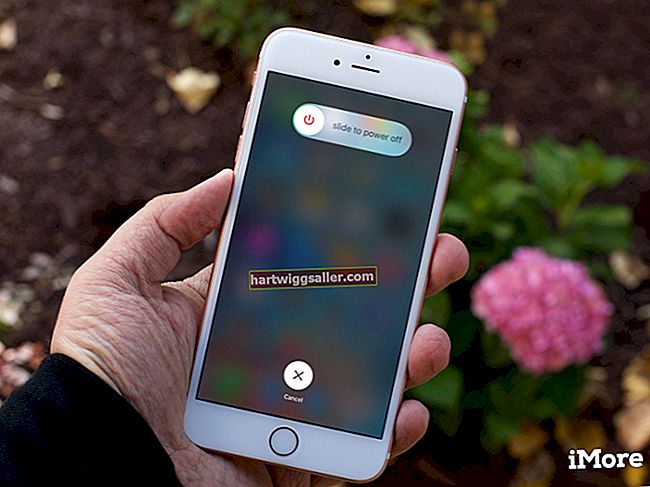Иако Малваребитес може заштитити ваш пословни рачунар од малвера, попут тројанских програма, можда ћете га морати уклонити у потпуности ако га више не користите или ако више волите другу безбедносну алатку. Уклањањем малваребитес-а ослобађа се простор на чврстом диску рачунара, као и ресурси за обраду. Ако је програм оштећен или склон смрзавању и паду, његовим деинсталирањем такође се побољшавају перформансе рачунара.
1
Затворите Малваребитес ако се програм тренутно користи. Сачекајте неколико секунди да се процес програма искључи у управитељу задатака.
2
Кликните на Старт, изаберите „Сви програми“, а затим кликните на фасциклу „Малваребитес Анти-Малваре“ са листе инсталираних програма. Отвориће се подмапа.
3
Кликните везу „Деинсталирај Малваребитес Анти-Малваре“ у подмапи. Кликните "Да" у оквиру за деинсталацију који се покреће да бисте потврдили свој избор. Чаробњак за деинсталацију аутоматски започиње уклањање програма. Статусна трака приказује напредак.
4
Кликните на „Да“ да бисте поново покренули рачунар када га чаробњак за деинсталацију затражи.
5
Кликните на Старт и кликните на „Рачунар“ да бисте покренули Виндовс Екплорер. Кликните погон „Ц:“ и двапут кликните на директоријум „Програмске датотеке“. Пронађите фасциклу Малваребитес Анти-Малваре и кликните десним тастером миша. Кликните на „Делете“ да бисте уклонили фасциклу.
6
Испразните канту за отпатке да бисте довршили поступак уклањања.